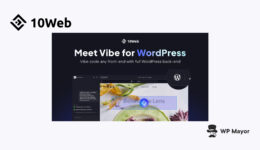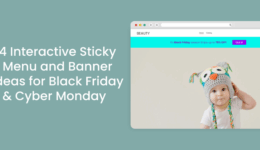Ihr vollständiger Leitfaden zur WordPress-Vollseitenbearbeitung
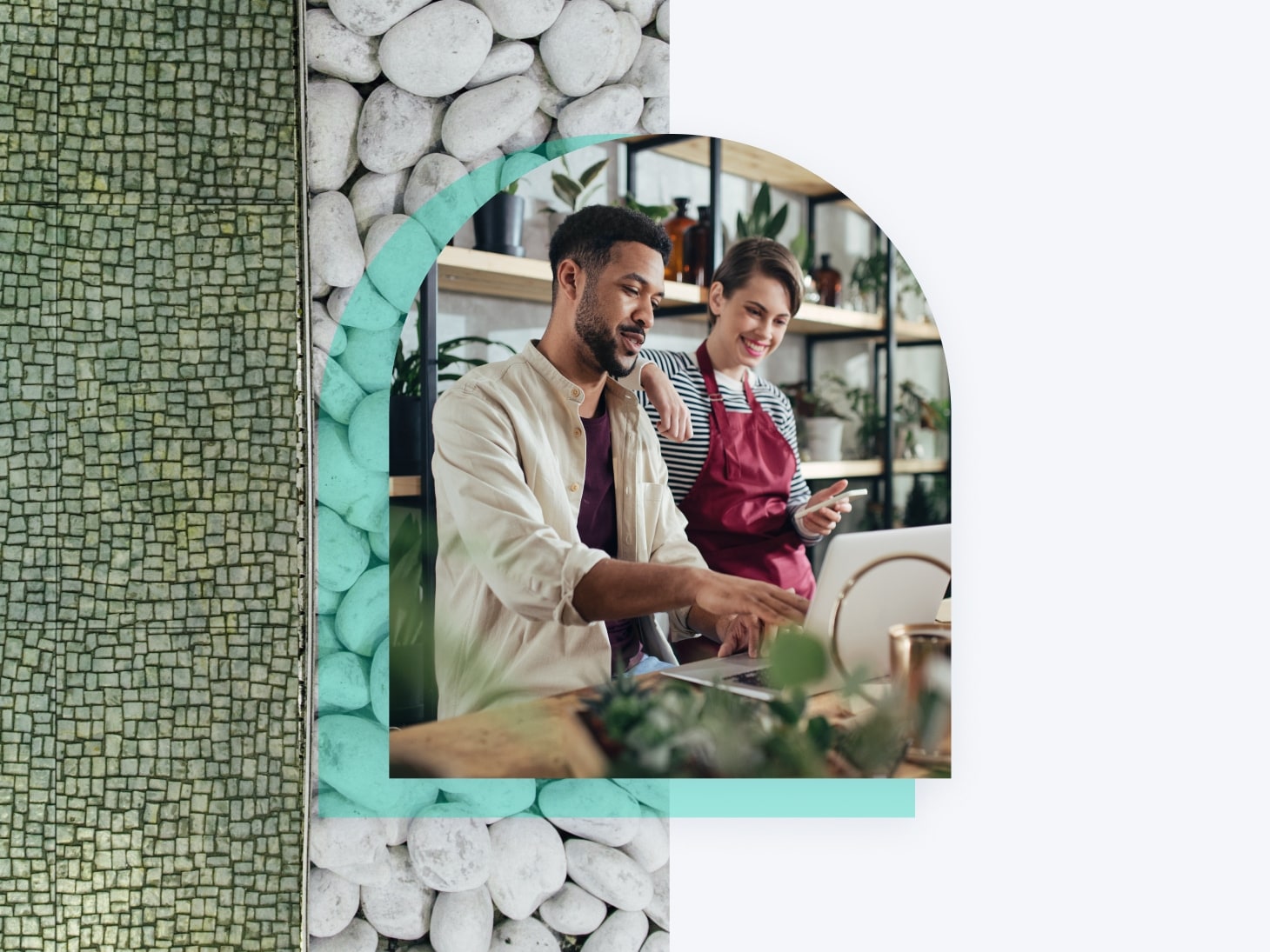
Das Anpassen des Erscheinungsbilds Ihrer WordPress-Website ist eine der besten Möglichkeiten, das Bild Ihrer Website zu steuern und an Ihre Bedürfnisse anzupassen.
Und dank eines (relativ) neuen Funktionssatzes namens Full Site Editing (FSE) ist es heute anpassbarer denn je. Der neue offizielle Name ist Site Editor.
Natürlich brachte diese Einführung eine völlig neue Benutzeroberfläche mit sich, die es zu meistern galt.
Für diejenigen, die noch nicht auf FSE umgestiegen sind, freuen wir uns, Ihnen mitteilen zu können, dass die Updates sehr benutzerfreundlich und unglaublich nützlich sind – das heißt aber nicht, dass Sie nicht einige Zeit brauchen werden, um sich mit allem vertraut zu machen.
In diesem Artikel helfen wir Ihnen dabei, indem wir einen genaueren Blick auf WordPress FSE werfen, einschließlich dessen, was es beinhaltet, warum es so eine große Sache ist, wie Sie den Wechsel durchführen und wie Sie es zum Erstellen oder Aktualisieren Ihrer Website verwenden.
- Was ist vollständige Website-Bearbeitung in WordPress?
- Warum ist die vollständige Bearbeitung einer Website ein BFD (Big Freakin’ Deal)?
- So übernehmen Sie FSE mit einem WordPress-Vorlagen-Update
- 4 Möglichkeiten, die vollständige Website-Bearbeitung zur Verbesserung Ihrer Website zu nutzen
- Erhalten Sie Unterstützung bei der vollständigen Website-Bearbeitung
Was ist vollständige Website-Bearbeitung in WordPress?
Die vollständige Website-Bearbeitung ist ein Funktionssatz in WordPress, der mehrere Tools umfasst, um den Designprozess für Website-Besitzer zu vereinfachen.
Zu diesen Tools gehört der Site-Editor, der wie der Block-Editor (auch Gutenberg-Editor genannt) funktioniert, der sein Vorläufer war und mit dem Sie vielleicht bereits vertraut sind.
Mit diesem neuen Site-Editor können Sie Drag-and-Drop-Blöcke verwenden, um die meisten Teile Ihrer Site über eine einzige Oberfläche anzupassen, einschließlich Seitenvorlagen. Dabei handelt es sich um eine Weiterentwicklung des früheren mehrstufigen Prozesses, bei dem Sie ganz WordPress durchsuchen mussten, um Ihre Website anzupassen und gelegentlich sogar CSS zu schreiben.
Gutenberg
Gutenberg ist der Name für das Block-Editor-Projekt in WordPress. Viele WordPress-Entwickler und -Enthusiasten verwenden die Begriffe Gutenberg-Editor und Block-Editor synonym.
Mehr lesen
Wir werden uns bald damit befassen, wie Sie FSE nutzen und einige seiner besten Komponenten nutzen können.
Aber zuerst einige Hintergrundinformationen.
FSE war die zweite Phase des Gutenberg-Projekts von WordPress und wurde Anfang 2022 in WordPress-Version 5.9 veröffentlicht.
Die erste Phase war der Blockeditor, der mit dem WordPress 5.0-Update im Jahr 2018 eingeführt wurde. Er führte das Konzept ein, Blöcke zum Entwerfen des Layouts Ihrer Blogbeiträge zu verwenden.
Erfahren Sie mehr über die vier Phasen von Gutenberg in der WordPress-Roadmap.
Der Blockeditor verwendet Segmente, die Gutenberg-Blöcke genannt werden. Diese Blöcke beziehen sich auf Markupeinheiten mit unterschiedlichen Funktionen. Mit jedem Block können Sie neue Elemente wie Absätze, Überschriften, Bilder, Listen und Videos in Ihre Beiträge einfügen.
Mit FSE und einem aktualisierten blockbasierten Design wird der Customizer ersetzt, und der Site-Editor baut auf der Blockfunktionalität auf und macht sie auf Ihre breitere Site anwendbar, nicht nur auf Ihren Inhalt. Dadurch können Sie weitere Aspekte des Erscheinungsbilds und Layouts Ihrer Website anpassen.
Wenn Sie beispielsweise FSE verwenden, können Sie Blöcke in der Vorlage Ihrer Site verwenden und deren Gesamtlayout ändern. Darüber hinaus ermöglicht FSE die Anwendung globaler Stile, mit denen Sie Designregeln für mehrere Seiten erstellen können.

Erhalten Sie Inhalte direkt in Ihren Posteingang
Abonnieren Sie unseren Blog und erhalten Sie tolle Inhalte wie diesen direkt in Ihren Posteingang.
Warum ist die vollständige Bearbeitung einer Website ein BFD (Big Freakin’ Deal)?
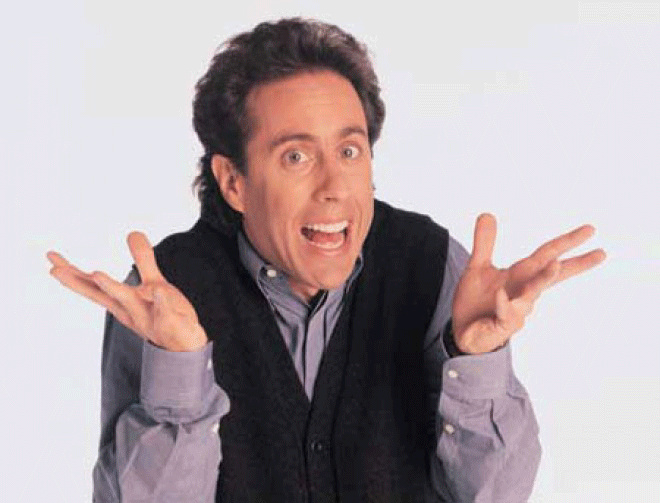
FSE ist eine spannende und bahnbrechende Entwicklung für Geschäftsinhaber, die ihre eigenen WordPress-Websites verwalten.
Hier ist der Grund.
Einfacher für Nicht-Entwickler
Erstens und vielleicht am wichtigsten ist, dass Sie für FSE keine Programmierkenntnisse oder andere technische Fähigkeiten benötigen, die nur Entwicklern vorbehalten sind.
Allgemeine WordPress-Benutzer können jetzt fast alles, was sie an der Darstellung ihrer Websites wünschen, einfach und schnell anpassen und so Zeit, Mühe und Geld sparen.
Verwandt: So erstellen Sie eine Website (umfassender Leitfaden für Anfänger)
Bessere Branding-Möglichkeiten
Für diejenigen, die ein Online-Geschäft betreiben, könnten die FSE-Anpassungsoptionen es Ihnen ermöglichen, Ihre Website so zu ändern, dass sie besser zu Ihrem Markenimage passt.
Es kann auch praktisch sein, wenn Sie sich jemals für ein Rebranding mit anderen Farben, Schriftarten oder anderen Stilelementen entscheiden. Mit globalen Stilen können Sie das neue Branding ganz einfach auf Ihrer gesamten Website anpassen. Diese Konsistenz ist der Schlüssel zur Schaffung eines vertrauenswürdigen und unvergesslichen Kundenerlebnisses.
Weniger Plugins = höhere Sicherheit
Plugins
WordPress-Plugins sind Add-ons, mit denen Sie die Funktionalität des Content Management Systems (CMS) erweitern können. Sie können Plugins für fast alles verwenden, vom Hinzufügen von E-Commerce-Funktionen zu WordPress über die Implementierung von Seitenerstellern bis hin zur Verwendung von Tools zur Suchmaschinenoptimierung (SEO).
Mehr lesen
FSE reduziert die Abhängigkeit von Drag-and-Drop-Seitenerstellungs-Plugins. Wenn Sie eines dieser Plugins verwenden, werden Sie diese möglicherweise überflüssig finden, sobald Sie Ihre WordPress-Version und Ihr Theme aktualisieren und die FSE-Funktionen nutzen können.
Da veraltete Plugins ein häufiger Einstiegspunkt für böswillige Akteure sind, kann es Ihnen dabei helfen, höhere Sicherheits- und Datenschutzstandards einzuhalten, wenn Sie sich um weniger Plugins auf Ihrer Website kümmern müssen.
Geschwindigkeit ist das A und O
Themes, auf denen FSE ausgeführt wird, neigen dazu, sich schneller zu bewegen.
Im Vergleich zu nicht-blockierenden WordPress-Themes sind sie optimaler konfiguriert und werden durch weniger überladene Funktionen belastet, sodass sie Änderungen und Anfragen schnell verarbeiten können.
Natürlich ist das Hosting immer noch ein Faktor für die Geschwindigkeit. Ein cloudbasierter Host mit integriertem Caching wie DreamPress für WordPress hilft dabei, sicherzustellen, dass Ihre Website mit der Geschwindigkeit moderner Erwartungen Schritt hält.
Cloud-Hosting
Beim herkömmlichen Webhosting wird eine Website auf einem physischen Server untergebracht. Andererseits nutzt „Cloud-Hosting“ mehrere virtuelle (Remote-)Server für dieselbe Aufgabe.
Mehr lesen
Aber warum ist die Geschwindigkeit einer Website überhaupt wichtig? Wenn Sie sich nicht sicher sind, empfehlen wir Ihnen dringend, die Lektüre von „12 Gründe, warum Ihre Website langsam ist (und wie man sie behebt)“ zu lesen.
So übernehmen Sie FSE mit einem WordPress-Vorlagen-Update
Zunächst ist es wichtig zu wissen, dass Sie alle Vorteile von FSE nur nutzen können, wenn Sie ein Block-Theme verwenden.
Wenn Sie auf Ihrer Unternehmenswebsite noch keines verwenden, lesen Sie 27 WordPress-Block-Themes, die sich perfekt für die vollständige Bearbeitung Ihrer Website eignen, bevor Sie fortfahren.
Sobald Sie Ihr Thema mithilfe dieser Liste ausgewählt haben, erfahren Sie hier, wie Sie es zu Ihrer Website hinzufügen, um alle Vorteile von FSE zu nutzen.
1. Update auf WordPress 5.9 (oder neuer)
Der wichtigste Schritt zur Nutzung der vollständigen Website-Bearbeitung ist die Aktualisierung Ihrer WordPress-Website, um sicherzustellen, dass sie mindestens mit Version 5.9 läuft.
Besuchen Sie in Ihrem WordPress-Admin-Panel Armaturenbrett > Aktualisierung um Ihre aktuelle Version zu überprüfen und bei Bedarf zu aktualisieren. Sie können hier auch auf automatische Updates umschalten.
Wir können es wärmstens empfehlen stets Halten Sie Ihr WordPress auf dem neuesten Stand, um Geschwindigkeit, Sicherheit und volle Funktionalität zu gewährleisten. Falls Sie dies noch nicht getan haben, sollten Sie dies vor dem nächsten Schritt tun.
2. Sichern Sie Ihre WordPress-Website
Bei einer bestehenden Website empfiehlt es sich, diese zu sichern, bevor Sie das Theme ändern. Wenn das neue Theme Probleme verursacht, ist dies für die Wiederherstellung Ihrer Website von entscheidender Bedeutung.
Eine vollständige Anleitung dazu finden Sie unter So sichern Sie Ihre WordPress-Website.
Wenn Sie Bedenken haben, dies selbst zu tun, bieten gut verwaltete WordPress-Hosting-Anbieter automatisierte oder On-Demand-Website-Backups an, um Ihnen die Arbeit abzunehmen.
3. Installieren Sie ein Block-Theme aus dem WordPress-Verzeichnis
Zeit, ein neues blockbasiertes Thema anzuwenden!
Um zu beginnen, besuchen Sie auf Ihrer WordPress-Administratorseite Armaturenbrett > Aussehen > Themen.

Sobald Sie auf der Themenseite sind, verwenden Sie die Neue hinzufügen Schaltfläche oben auf der Seite.
Sie sollten nun eine Filterleiste sehen. Benutzen Sie es zum Auswählen Block Themen.

Jetzt können Sie durch alle verfügbaren Blockthemen scrollen und sogar die verwenden Besonderheit Filter um Ihre Optionen weiter einzugrenzen.
Wenn Sie ein Thema ausgewählt haben, klicken Sie darauf, um mehr über seine Funktionen zu erfahren. Wenn Sie eines finden, das Ihnen gefällt, können Sie das verwenden Installieren Schaltfläche darin Vorschau Seite, um es zu installieren. Oder zurück auf dem Hinzufügen Themen Bewegen Sie den Mauszeiger darüber und klicken Sie auf die Seite Installieren Schaltfläche, die angezeigt wird.

Um es auf Ihre Website anzuwenden, kehren Sie zunächst zu zurück Themen Seite (Aussehen > Themen). Bewegen Sie den Mauszeiger über das neue Theme, das Sie installiert haben, und klicken Sie aktivieren Sie.
Und du bist live!
Es gibt mehrere Möglichkeiten, ein WordPress-Theme zu installieren. Wenn Sie also alle Grundlagen abdecken möchten, schauen Sie sich „So installieren Sie ein WordPress-Theme (Tutorial)“ an.
Derzeit gibt es nur wenige kommerzielle FSE-Block-Theme-Anbieter, aber wenn Sie einen Blick auf einen werfen möchten, empfehlen wir Anariel-Themes.
4. Überprüfen Sie, ob Plugins aktualisiert oder reaktiviert werden müssen
WordPress-Plugins sind Tools, mit denen Sie Ihr WordPress-Benutzererlebnis verbessern können. Sie können alles tun, von der Verfolgung Ihrer SEO bis hin zum Hinzufügen neuer Funktionen und mehr.
Plugins benötigen kontinuierliche Updates, um ordnungsgemäß zu funktionieren. Andernfalls könnten sie fehlerhaft werden oder Sie sogar anfällig für Hacking-Versuche machen.
Wenn Sie also zu einem neuen Theme gewechselt sind, müssen Sie sicherstellen, dass alle Plugins, die Sie behalten möchten, aktiviert und auf dem neuesten Stand sind.
Sie können dies tun, indem Sie zu Ihrem WordPress-Dashboard gehen und auf klicken Plugins > Eingerichtet Plugins.

Deaktivierte Plugins haben ein aktivieren Sie Verknüpfung. Diejenigen, die ein Update benötigen, sollten eine Nachricht mit Links zu den neuen Funktionen und Informationen zu deren Aktualisierung haben. Beachten Sie unbedingt alle Kompatibilitäts- und Backup-Warnungen.
5. Öffnen Sie Ihren neuen Editor
Der Zugriff auf die FSE-Funktionen ist so einfach wie ein Besuch Aussehen > Editor aus Ihrem WordPress-Dashboard.
 4 Möglichkeiten, die vollständige Website-Bearbeitung zur Verbesserung Ihrer Website zu nutzen
4 Möglichkeiten, die vollständige Website-Bearbeitung zur Verbesserung Ihrer Website zu nutzen
Da Sie nun über ein Block-Theme und eine aktualisierte WordPress-Instanz verfügen, können wir einen genaueren Blick auf die wirkungsvollsten Dinge werfen, die Sie als Eigentümer oder Betreiber einer Unternehmenswebsite tun können.
1. Spielen Sie mit Vorlagen und Vorlagenteilen herum
Im Site-Editor sind Vorlagen Layouts für Seiten, die in Ihrem Theme enthalten sind. Denken Sie an eine 404-Seite, eine Blog-Beitragsseite und so weiter.
Vorlagenteile sind Teile dieser Vorlagen, wie z. B. Kopfzeilen usw.
Um Ihre Vorlagen im Site-Editor anzuzeigen (Armaturenbrett > Aussehen > Editor) nur besuchen Vorlagen in der Seitenleiste.

Darin finden Sie alle mit Ihrem Thema verknüpften Vorlagen.
Klicken Sie auf eines, um es im Bearbeitungsbildschirm aufzurufen. Hier können Sie Blöcke bearbeiten, verschieben, hinzufügen und löschen.
Wählen Sie für eine umfassende Anpassung einen Block aus und öffnen Sie ihn Einstellungen -Panel mit der quadratischen Schaltfläche oben rechts auf Ihrem Bildschirm.

Da ist auch ein Stile Panel, das über den kreisförmigen Knopf im gleichen Bereich geöffnet werden kann.

Mit diesen Werkzeugen können Sie alles Mögliche ändern, von der Typografie über Farbpaletten bis hin zum Layout.
Vergessen Sie nicht, das zu verwenden Speichern Klicken Sie oben auf dem Bildschirm auf die Schaltfläche, um Ihre Aktualisierungen beizubehalten, bevor Sie fortfahren!
Gehen Sie nun für die Vorlagenteile zurück zum Hauptbildschirm des Site-Editors und besuchen Sie Muster.
Abhängig von Ihrem Thema sehen Sie Elemente wie Ihre Kopf- und Fußzeile und möglicherweise Seitenleisten usw. Klicken Sie auf eines, um es im Bearbeitungsbildschirm zu öffnen.
Wie zuvor können Sie alle Blöcke auf dem Bildschirm verschieben und bearbeiten und auf ihre Einstellungen und Stile klicken, um sie weiter an Ihre Vorlieben und Bedürfnisse anzupassen.
Zurück auf der Muster Seite, verwenden Sie die „Verwalten Sie alle Vorlagenteile”-Link, um eine Seite zu öffnen, auf der Sie ein neues Teil hinzufügen, es benennen und auswählen können, wo es gespeichert werden soll.
2. Konsistente Anpassung mit globalem Styling
Dank der globalen WordPress-Stile können Sie beim Bearbeiten eines Elements an einer einzelnen Stelle mit dem Stile Und Einstellungen Mit den Funktionen, die wir oben besprochen haben, wird Ihrer Website das neue Erscheinungsbild verliehen.
Dies ist eine großartige Funktion, um schnell ein einheitlicheres Design zu erstellen, das die Geschichte Ihrer Marke erzählt.
Angenommen, Sie möchten die Farbe Ihres „Jetzt kaufen!“-Symbols ändern. Schaltfläche, um es für Kunden attraktiver zu machen. Mit dem globalen Stil können Sie diese Schaltfläche auf jeder Seite auswählen, sie anpassen und diese neue Anpassung dann auf jede andere Instanz dieser Schaltfläche auf Ihrer Website anwenden.
Wenn Sie noch nicht gerade dabei sind, eine Vorlage oder einen Vorlagenteil zu bearbeiten, können Sie den Stil Ihrer Website schnell aktualisieren, indem Sie auf „ Vorlagen oder Muster (für Vorlagenteile) über den Hauptbildschirm des Site-Editors.
Wählen Sie eine Vorlage oder einen Teil aus und klicken Sie darauf, um den vollständigen Bearbeitungsbildschirm zu öffnen. Genau wie wir oben vorgestellt haben, sehen Sie jetzt das Einstellungen Und Stile Schaltfläche oben rechts. Denken Sie daran, dass die damit vorgenommenen Änderungen auf alle Seiten übertragen werden.
Wenn Sie bestimmte Blöcke anpassen möchten, besuchen Sie Stile > Blöcke.

Wählen Sie einen Block aus und es öffnet sich ein detailliertes Menü, in dem Sie Abstände, Schriftart und vieles mehr bearbeiten können.
3. Passen Sie Seitenvorlagen mit Themenblöcken weiter an
Bei klassischen WordPress-Themes bestimmen Vorlagen die Platzierung bestimmter Elemente auf Ihren Seiten. Sie platzieren beispielsweise den Beitragstitel oben auf der Seite und das vorgestellte Bild befindet sich normalerweise unterhalb des Titels.
Mit FSE-Themenblöcken können Sie diese Elemente an jeder Position innerhalb Ihrer Seite oder Ihres Beitrags hinzufügen. Mit Themenblöcken können Sie Ihr Seitenlayout unabhängig von Ihrem Thema und den zugehörigen Vorlagen steuern.
Sie können auf Themenblöcke zugreifen, indem Sie auf gehen Vorlagen aus dem Hauptmenü des Site-Editors. Öffnen Sie eine beliebige Vorlage und klicken Sie im Bearbeitungsbildschirm darauf. Wenn nun der vollständige Bearbeitungsbildschirm geöffnet ist, schauen Sie einfach in der oberen linken Ecke nach einem Plus-Symbol.
Wenn Sie darauf klicken, sollte oben ein Bedienfeld mit Blöcken und einigen anderen Optionen angezeigt werden. Wählen Blöcke und scrollen Sie nach unten zu Thema Hier sehen Sie Optionen wie Navigation, Abfrageschleife, Auszug und vieles mehr.

Welche Themenblöcke Sie hier auswählen, sie werden auf der Seite angezeigt, die Sie bearbeiten. Hier können Sie sie verschieben und verwenden Einstellungen Und Stile Panels, die wir bereits eingeführt haben, um ihr Aussehen und ihre Funktionalität zu aktualisieren.
Vergessen Sie nicht zu speichern!
4. Beginnen Sie mit dem Design mithilfe von Blockmustern
Blockmuster sind vorgefertigte Gruppierungen von Blöcken, die Ihnen dabei helfen, einen Vorsprung beim Erscheinungsbild und Layout Ihrer Website zu erzielen. Fügen Sie sie einfach zu Ihrer Website hinzu, passen Sie den Inhalt nach Ihren Wünschen an und schon kann es losgehen.
Wenn Sie kein Designtalent in Ihrem Körper haben oder es eilig haben, ist diese FSE-Funktion der Schlüssel!
Finden Sie Muster durch Schlagen Muster im Hauptmenü des Site-Editors.

Hier können Sie mit Ihrer Vorlage verknüpfte Muster anzeigen (falls welche gesperrt sind, klicken Sie darauf und verwenden Sie dann das Dreipunktmenü, um sie in Ihre Muster zu kopieren), Ihre eigenen Muster unter „Meine Muster“ speichern und Ihre Muster verwalten.
Um ein Muster zu ändern, klicken Sie darauf, um den Bearbeitungsbildschirm zu öffnen und mit der Anpassung fortzufahren Einstellungen Und Stile Panels, mit denen Sie sich inzwischen vertraut fühlen sollten!
Mit dem Thema „Twenty Twenty-Four“ wurden ganzseitige Muster eingeführt, mit denen Sie Seiten schnell zusammenstellen und so den Erstellungsprozess beschleunigen können.
Verwandt: Suchen Sie nach WordPress-Informationen? Schauen Sie sich unser Archiv mit Experten-WordPress-Tutorials an
Erhalten Sie Unterstützung bei der vollständigen Website-Bearbeitung
Die vollständige Bearbeitung einer Website kann die Art und Weise, wie Sie das Erscheinungsbild und die Funktionalität Ihrer Website anpassen, völlig revolutionieren.
Sobald Sie ein Theme übernehmen, das FSE auf Ihrer Unternehmenswebsite ermöglicht, haben selbst technisch nicht versierte Benutzer eine beispiellose Kontrolle über Design, Layout und mehr.
Und wenn Sie bereit sind, den großen Schritt in Richtung einer moderneren Website zu wagen, sind Sie wahrscheinlich auch bereit, auf moderneres Website-Hosting umzusteigen.
Mit unseren von DreamPress verwalteten WordPress-Hostingplänen erhalten Sie alle Tools und Support, die Ihnen zum Erfolg verhelfen, einschließlich automatisierter Backups und Staging-Umgebungen für alle Ihre Experimentieranforderungen.
Mit DreamHost an Ihrer Seite müssen Sie an nichts anderes denken, als Ihr Geschäft aufzubauen.
Wir machen WordPress einfacher für Sie
Überlassen Sie uns die Migration Ihrer Website, die Installation von WordPress, die Verwaltung von Sicherheit und Updates sowie die Optimierung der Serverleistung. Jetzt können Sie sich auf das Wesentliche konzentrieren: die Erweiterung Ihrer Website.